Почему в скайпе вместо видео картинка
Обновлено: 07.07.2024
Причины возникновения неполадок
Чтобы разрешить проблему, необходимо понять, из-за чего она возникает. Вот список самых распространенных причин:
- Камера отключена нажатием кнопки на клавиатуре или корпусе ноутбука.
- Возникли неполадки с физическим подключением камеры.
- Нет стабильного соединения с интернетом.
- Установлена устаревшая версия Скайпа или в его работе произошел сбой.
- Мессенджер неправильно настроен.
- Камера недоступна из-за использования её другой программой.
- Возникли неполадки в программном обеспечении DirectX.
- Некорректно функционирует драйвер камеры.
- Возникли проблемы в работе драйвера видеоадаптера.
Рассмотрим каждую из причин более подробно и разберемся, как ее устранить.
Камера отключена
Очень часто видеоизображение в Скайпе отсутствует из-за того, что камера попросту выключена. Чтобы проверить эту версию, взгляните на индикатор рабочего состояния вебки.
Физическое соединение с системным блоком или ноутбуком
При использовании отдельной (переносной) веб-камеры проверьте, цел ли и надежно ли подсоединен к компьютеру ее кабель. Попробуйте подключить ее к другому разъему USB.

Возможно, гнездо, к которому камера подключена в данный момент, вышло из строя. Кстати, возможно, это разовый сбой. Устранить его помогает простое отсоединение кабеля от разъема и повторное подключение.
Нестабильный доступ в Интернет

Для исключения этой версии проверьте соединение ПК с сетью и убедитесь в ее работоспособности. Запустите браузер и откройте какой-либо веб-ресурс — связь должна быть стабильной, без перебоев. Если с Интернетом все в порядке, переходите к следующему шагу диагностики.
Устаревшая версия Скайпа
К сожалению, разработчики мессенджера по истечении некоторого времени прекращают поддерживать работу старых версий, вынуждая пользователей его обновить. Таким образом, причиной исчезновения изображения с камеры может быть использование старой версии Скайпа.
Для обновления мессенджера скачайте и запустите инсталляционный пакет с официального ресурса.
Чтобы проверить, какая версия Skype инсталлирована на компьютере, проделайте следующие шаги:

Откроется окно с информацией о текущей версии, в котором также указано, является ли она самой последней. Когда программа нуждается в обновлении, разработчики присылают об этом уведомление. Если вы видите его, нажмите на кнопку «Update». Это запустит скачивание и установку новой версии мессенджера. По завершении процесса Скайп автоматически перезапустится.
Некорректные настройки
Иногда камера не работает в Скайп из-за неправильных настроек в самом мессенджере. Чтобы проверить, установлены ли соответствующие параметры, сделайте следующее:
Камера используется другой программой

Иногда возникает ситуация, когда устройство используется каким-либо приложением и поэтому становится недоступным в Скайпе. Это может быть какой-либо видеоредактор, интернет-обозреватель или другой запущенный мессенджер. В любом случае посмотрите на состояние светового индикатора камеры, который находится рядом с ее глазком.
Если виден активный сигнал, говорящий о том, что устройство снимает, но вы в это время не звоните по Скайпу, вероятно, камеру занимает какая-либо программа. Выключите всё, что может её использовать.
Неполадки с DirectX

DirectX – это ПО, отвечающее за взаимодействие Windows с видеоподсистемой компьютера. Если оно функционирует неправильно, то изображение с камеры в Скайпе также может отсутствовать. Чтобы проверить и обновить компоненты DirectX, воспользуйтесь специальной утилитой от Майкрософта.
Откройте страницу загрузки и проделайте следующие шаги:
Программа в автоматическом режиме начнет процедуру обновления файлов DirectX. Если во время проверки будут найдены недостающие компоненты, они скачаются с сайта Microsoft.
Неполадки в работе драйвера камеры

Часто причиной отсутствия изображения в Skype бывает нестабильная работа драйвера камеры. В таких случаях проблема обычно решается удалением установленного драйвера и инсталляцией нового, скачанного с сайта производителя.
Чтобы переустановить драйвер веб-камеры, сделайте следующее:
Инструкция актуальна как для Windows 7, так и для Windows 10.
Некорректное функционирование драйвера видеокарты
В более редких случаях причиной отсутствия изображения в мессенджере становятся неполадки с драйвером видеокарты. Для решения проблемы переустановите его таким же способом, как драйвер веб-камеры. Установочный пакет скачайте с официального ресурса производителя карты.
Кстати, помимо описанных способов диагностики, можете воспользоваться специальными сервисами, которые предлагают протестировать работоспособность камеры в режиме онлайн. Все они работают по схожему принципу, поэтому достаточно использовать один.
Если ни один из перечисленных методов не помог, можно попытаться откатить систему при помощи точки восстановления до состояния, когда камера в Скайпе функционировала нормально.
Устранение проблем на мобильных устройствах

Проблемы с камерой в Скайпе на Андроид-смартфонах чаще всего связаны с неполадками самого мессенджера и решаются путем его переустановки, однако в некоторых случаях они возникают по иным причинам:
- Камера попросту вышла из строя.
- Она блокируется сторонними программами.
- Съемка видео не работает из-за системных сбоев или вирусов.
Чтобы проверить работоспособность и условную исправность камеры, включите её обычным образом из меню телефона. Если при этом возникают ошибки, убедитесь, что она не блокируется защитными приложениями – такими, как «Camera Block» или «Camera Guard Blocker». Для этого откройте список установленных программ и, если найдете вышеупомянутые, отключите или удалите их.

Продиагностировать камеру можно и с помощью специальных утилит, например, Test Your Android. Если приложение покажет, что она в порядке, причину сбоя следует искать в системе или стороннем, в том числе вредоносном ПО.
Как проверить Андроид-устройство на вирусы и удалить их, наш сайт рассказывал в этой статье.
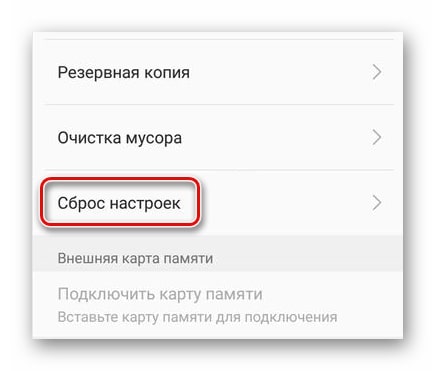
Если ничего из перечисленного не помогло, остается только сбросить телефон до заводских настроек из его меню «Сброс и восстановление» или обратиться в сервис.
Прежде чем делать сброс, не забудьте создать резервную копию данных, так как иначе всё, что хранится в памяти смартфона, будет удалено.
Отсутствие видео в Скайпе на iPhone и iPad обычно бывает следствием запрета на доступ к камере. Чтобы снять запрет, проделайте следующие шаги:
На этом всё. Надеемся, что наша инструкция помогла вам устранить неполадку.

Скайп – программа, предназначенная для общения, и видео звонки, одна из замечательных функций этого мессенджера, подразумевают бесперебойную передачу видеоизображения (ведь ты должен не только слышать, но и видеть собеседника). Не работает видео в Скайпе – одна из самых распространенных проблем, о причинах и решении которой мы поговорим в этой статье.
Почему не работает видео в Скайпе? Причины могут быть разные, но, так или иначе, их объединяет одно – что-то не так с веб-камерой. К слову, это справедливо также, если собеседник не видит тебя. Это может быть неправильная настройка в самой программе, неполадки с драйверами и пр. Но давайте поговорим о том, почему в Скайпе не работает видеозвонок, поподробнее.
О том, что делать, если не работает камера в Скайпе, ты можешь узнать в нашей следующей статье.
Причины
Вот несколько причин, по которым обычно не работает видео в Скайпе на ноутбуке или компьютере:
Частенько видеосвязь не работает, потому что неправильно выставлены настройки в самом Skype. Для того, чтобы выяснить, так ли это:
- Открой программу и открой меню «Инструменты» — «Настройки».
- Здесь выбери «Настройки видео». Именно тут можно проверить, какая камера используется программой по умолчанию (если их несколько), а также – видит ли компьютер веб-камеру вообще.

Достаточно часто бывает (особенно, в случае с компьютером), к устройству подключено сразу несколько веб-камер, и программа использует по умолчанию не активную. Если это так, выбери из списка нужный вариант и примени его.
Кроме того, напротив пункта «Включить Skype-видео» должна быть установлена галочка. А активна ли функция в самой программе, можно проверить во время звонка другому пользователю. Посмотри, не перечеркнуто ли изображение камеры на значке.
Проверь, может в Скайпе на ноутбуке видео не работает просто потому, что камера не включена. На некоторых устройствах она включается нажатием специальной клавиши (или сочетанием клавиш) на клавиатуре. В то время, как на других ноутбуках эта функция включается автоматически.
Не работает видео в Skype на Windows 10, 7, 8, а также в версиях для других операционных систем потому, что возникла проблема с драйверами – они слетели, не были обновлены или вовсе не были установлены. Чтобы это проверить:
- Открой меню «Пуск» и выбери «Диспетчер устройств» или «Устройства и принтеры» (в зависимости от операционной системы).
- Здесь найди «Устройства обработки изображений», и поищи название твоей камеры. Посмотри, не горит ли напротив названия желтый треугольник. Если это так – драйвер не активен, попробуй переустановить или обновить его. Если ты и вовсе не нашел название, то драйвер не установлен изначально. Соответственно – скачай и установи его.

В том случае, если ты выполнил все наши советы, но проблема все равно не решилась, скорее всего, проблема в самой web-камере. отнеси оборудование в сервисный центр для диагностики. К сожалению, даже самое хорошее устройство может прийти в негодность, например, из-за случайного скачка напряжения.
Рекомендуем прочитать нашу статью о том, как в Скайпе включить камеру, наверняка, материал окажется тебе полезен.
Как правило, проблема черного экрана при запуске Скайпа связана с ошибками библиотеки, IE или драйверов камеры.
Существует несколько вариантов решения данной ситуации.
Вариант 1
Если черный экран в Skype появляется из-за ошибок в библиотеке (это бывает, если вы работаете в Windows 7 или Vista), попробуйте предпринять следующее:
В «Поиске» главного меню «Пуск» введите «командная строка», далее выберите «Командная строка», нажав на нее правой клавишей мышки, выберите «Запуск от имени администратора».
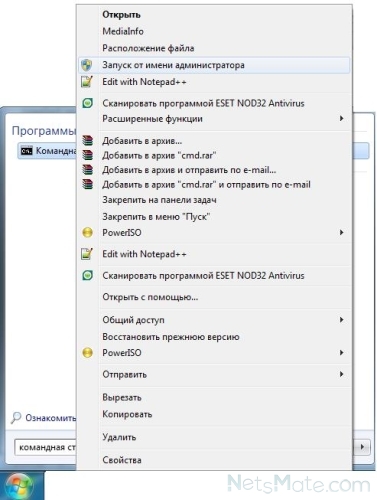
Запуск командной строки администратором
После этого введите команду
cd
cd windowsSysWOW64
regsvr32 vbscript.dll
regsvr32 jscript.dll
regsvr32 jscript9.dll
(для 64-битной системы)
regsvr32 vbscript.dll
regsvr32 jscript.dll
regsvr32 jscript9.dll
(для 32-битной)
Вариант 2
Черный экран в Скайпе можно вылечить и следующим образом:
Создайте для запуска вашей программы ярлык. Сначала выйдите из программы, при необходимости завершите процесс с помощью Диспетчера Задач (его можно вызвать сочетанием клавиш «горячего старта» Alt+Ctrl+Delete, где выделить нужную программу и нажать «Снять задачу»):
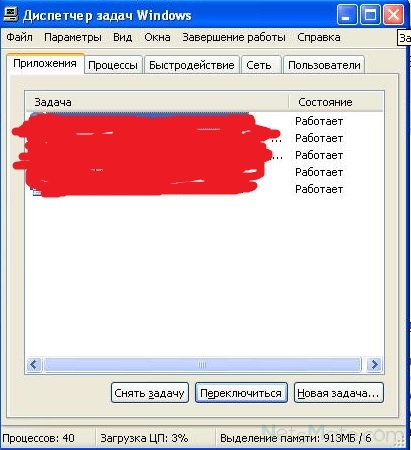
Затем найдите запускающий файл (с расширением .exe) в С:Program Files, и теперь, правой клавишей мыши кликнув на нем, создайте ярлык. Потом опять кликните на ярлык правой клавишей, зайдите в «Объект» и в конце адреса вставьте (пробел)/legacylogin.
Вариант 3
Еще один способ избавиться от черного экрана:
Удалите временные интернет-файлы. Для разных систем это можно сделать по-разному. Например, в Windows XP — через «Пуск» — «Выполнить» — cleanmgr tuneup,

Вводим данную фразу
в более поздних версиях — через «Свойства обозревателя» команд «Пуск» — «Панель управления», где нужно удалить журнал.
Вариант 4
Если черное окно не перестанет вас преследовать, возможно, проблема в драйверах видеокарты. Обновите их и ознакомьтесь со следующими рекомендациями:
И напоследок. Вот как выглядит черный экран — надеемся, вы видите его в последний раз:
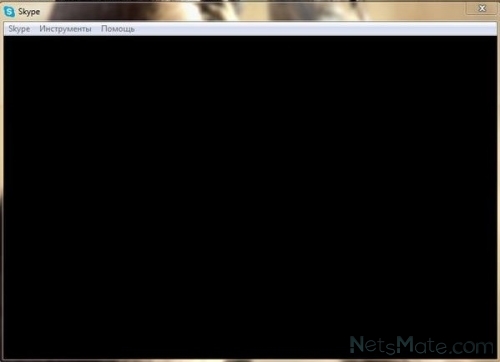
А вот как выглядит проблема
Видеоинструкция:
Устройства ввода и вывода информации повышают качество межличностного общения, его информативность, эмоциональность. Однако, как бы они не были надежными, страдают от недостатков сопроводительного ПО, конструктивных дефектов. Сегодня мы поговорим о том, почему возникает черный экран в Скайпе при включении веб-камеры. В процессе повествования рассмотрим способы устранения проблемы.
Исправляем возникшую неполадку
Черный экран вместо видео – распространенная проблема, требующая своевременного устранения.
Вашему вниманию несколько популярных причин возникновения неисправности устройства:
- Некорректная работа драйверов или их повреждение вследствие вирусной активности.
- Физическая неисправность веб-камеры.
- Ошибки при установке управляющего ПО.
- Отсутствует взаимосвязь между мессенджером и устройством.
- Выбор неактуальной камеры для отображения.
- Ошибки в работе драйверов видеокарты и кодеков (что встречается реже).
Методом проб и ошибок определите исправность «вебки». Если на другом ПК она не работает, проблема очевидна. В противном случае займитесь обновлением системы, в частности – драйвером видеоадаптера, кодеков, сопроводительного ПО.
Так же убедитесь, что в параметрах Скайп выбрана нужная камера.

Вместо заключения
С выходом очередного обновления ответственные лица дорабатывают доступный функционал, повышают работоспособность ПО.
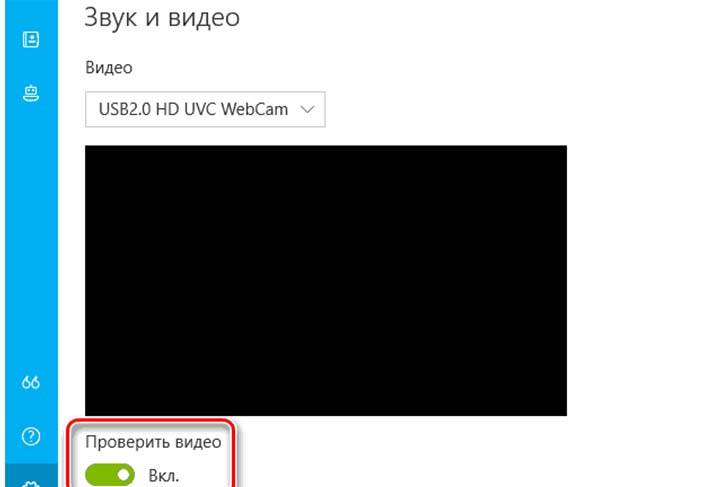
Часто возникает она после переустановки или обновления windows. Дело в том, что ОС выбирает автоматические драйверы, причем работают они не всегда корректно. Для исправления проблемы необходимо установить софт, соответствующей подключенной вебке. Загрузить его можно через интернет или с помощью загрузочного диска, который идет с устройством обработки видео.
Почему не показывает и не грузится веб камера в скайпе
Если появляется черная камера, значит устройство обработки видео, обнаруживается, скайп его узнает. В некоторых случаях мессенджер вообще ее не видит.
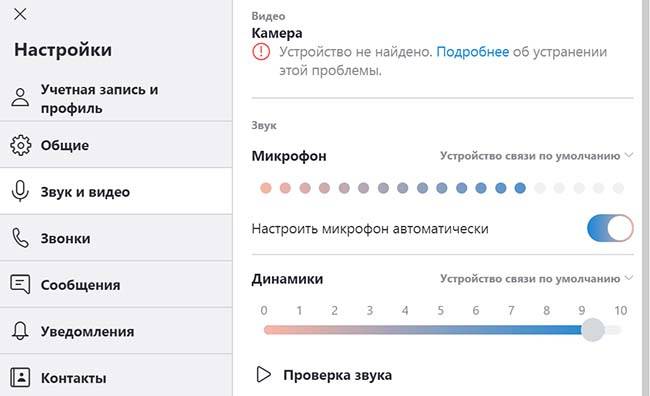
Это может быть связано со следующими причинами:
- вебка не работает. Она может быть отключена или неисправна. Проверьте, видит ли ее «Диспетчер устройств» и включена ли она. Для этого в «Диспетчере» найдите «Устройства обработки информации». Если используется внешняя камера, проверьте подключение к пк;
- в ноутбуке неисправен интерфейсный кабель между встроенной камерой и материнской платой;
- в пк используется процессор, не поддерживающий инструкции SSE
Для обеспечения нормальной видеосвязи в скайп нужно установить драйверы, соответствующие вебкамере и видеокарте. Стандартное программное обеспечение, выбираемое windows автоматически, срабатывает не всегда. Если в skype камера не грузится, проверьте, исправна и включена ли она.
Не работает видео в Скайпе и вы хотите понять, почему так происходит? Ниже мы перечислим возможные причины возникновения проблемы. Также вы найдете здесь пошаговые инструкции их устранения.
Сбой в настройках мессенджера
Зачастую, когда не работает видео в Скайпе Windows 7, 8 или 10, речь идет о том, что Скайп “не видит” оборудование (штатную или дополнительно подключенную камеру) вообще, либо “по умолчанию” определяется системой не та камера, которую вы назначили ранее — и эта “не та” выключена или находится в нерабочем состоянии.
Если Скайп не видит оборудование
Чтобы убедиться, что дело именно в этом, вы можете так: Еще → Настройки → Звук и видео → Камера. Окошко с тестовым видео будет пустым (черным), а строка с названием камеры (над окошком, справа) будет пустой.

Что делать, если не работает видеозвонок в Скайпе на ноутбуке или настольном ПК — не определяется оборудование:
- Проверить, подключена ли камера к компьютеру. Смотрим, не отошли ли штекеры и другие разъемы, обеспечивающие подсоединение оборудования к компьютеру и источнику питания.
- Если по п.1 все в порядке, перезагружаем компьютер. Возможно, дело в системном сбое устройства.
- Проводим диагностику видеокамеры — подключаем ее к другому ПК.
Если с другим ПК проблем не возникает, а на первом видеозвонок Скайп так и не работает, то, возможно, есть смысл проверить первый компьютер на заражение вирусами — запустить глубокую проверку.
Неправильно определяется камера для видео “по умолчанию”
Такое может случиться после очередного обновления — при установке новых файлов иногда “слетают” пользовательские настройки. Если из-за этого не работает видео в Скайпе Windows 10 (и других версиях), делаем следующее:
- Проходим по пути: Еще → Настройки → Звук и видео → Камера .


- Справа, над тестовым окошком видео, есть кнопка “Камера”. Жмем на флажок рядом с ней — вниз выпадет список всего оборудования для видео, подключенного к ПК.
- Кликаем по названию камеры, которая должна запускаться по умолчанию, а затем закрываем окно настроек.*

*Изменения сохраняются автоматически, никаких дополнительных действий для этого не нужно.
Если после того, как вы все сделаете, в тестовом окошке пойдет видеоряд, то значит все в порядке и можно приступать к общению.
На устройстве запрещено использование камеры
И еще одна из возможных причин, почему в Скайпе не работает видеозвонок — установленный запрет на использование камеры на этом ПК. Он может появиться и как побочный эффект очередного обновления ОС, так и при вмешательстве третьего лица (например, ребенок кнопки понажимал). Эта проблема легко устраняется вручную.
Если в Скайпе не работает видеозвонок из-за установленного запрета, что делать:
- Переходим в раздел, где будем менять настройки. Win → Параметры → Конфиденциальность .

- Прокручиваем панель слева до раздела “Разрешения приложений” и кликаем по строке “Камера”.
- Опять прокручиваем окно вверх. Нам нужен подраздел “Разрешить классическим приложениям доступ …”. Здесь вы увидите ползунок, находящийся в положении “Выкл”. Переводим его на “Вкл”.

Готово. Закрываем все лишние окна и через “Еще → Настройки → Звук и видео” добираемся до тестового окошка — в нем должен пойти видеоряд.
Выше нами были перечислены все возможные причины, почему не работает видео в Скайпе и способы, как разрешить ситуацию. Попробуйте воспользоваться нашими инструкциями — уверены, у вас все получится!
Читайте также:

